先日、昭和時代を懐かしむヒット曲聴き比べ!洋楽編第一弾!のページを公開しましたが、ページ内に掲載している音楽の聴き方がわからないとのご質問をいただきましたので、その説明ページを作成しました。
まず、iPhone、iPad miniなどの機種からの場合ですが、
たとえば、ザ・ピーナッツのスターダストの曲の場合、
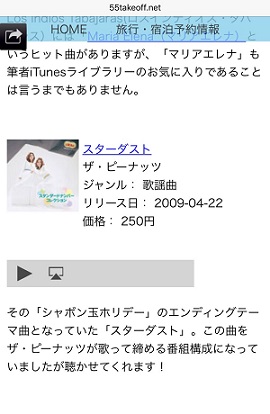
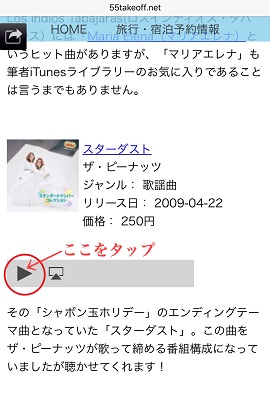
のように表示されていますが、ここで曲紹介の下にあるバーの左端にある▶(再生)マークをタップすると自動的に再生されます。
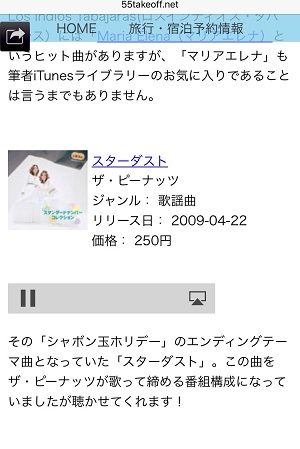
ここでの再生時間は30秒となっています。そこで曲名または画像のリンクをタップすると、
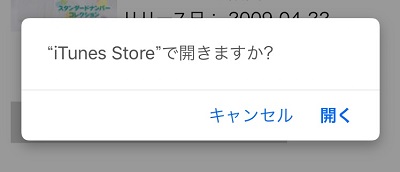
画面にこのようなガイドが出ますので、開くをタップするとiTunesが立ち上がり、当該アルバムのページが開きます。
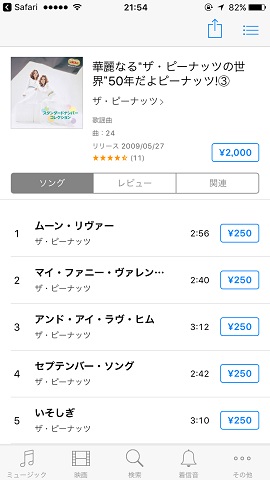
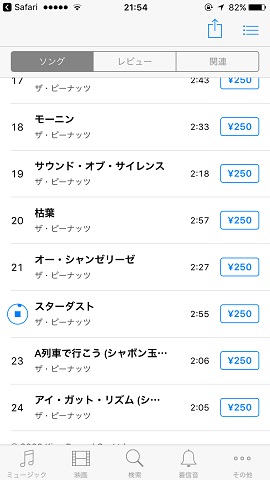
スターダストは22曲目ですので、下にスクロールして、22曲目のスターダストをタップすると再生が始まります。ここでの再生時間は約1分30秒ですので、けっこう聴くことが出来ます。
次にPCの場合ですが、PCの画面ではこのようになっています。
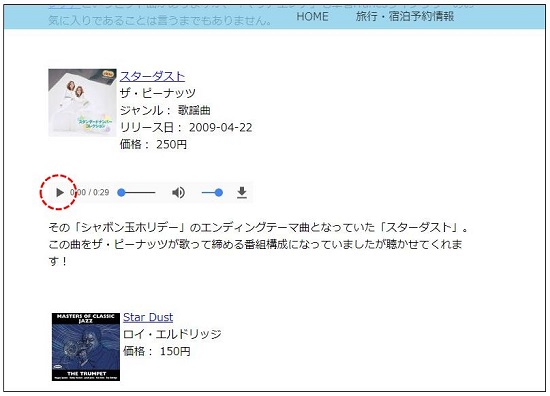
ここで、再生ボタンをクリックすると自動的に再生が始まります。ここでの再生時間は30秒となっています。そこで曲名またはザ・ピーナッツの画像をクリックすると、
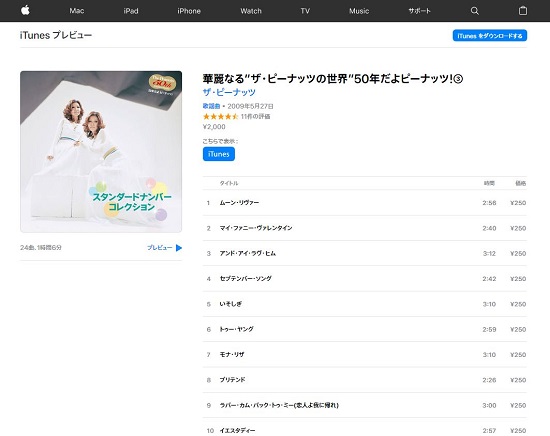
のようにiTunesプレビューのページに遷移しますので、そこから下にスクロールして曲名をクリックすると再生が始まりますが、ここではApple MusicのiTunesプレビューなので再生時間は30秒となっています。
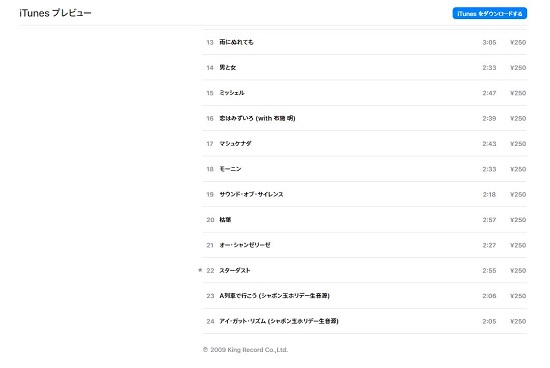
そこで、iTunesのアイコンのところにある「こちらで表示」をクリックすると、
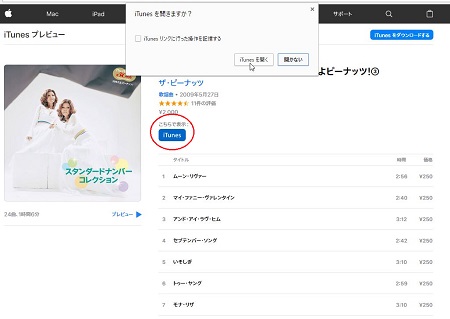
iTunesを開きますか?とメッセージが表示されますので、「iTunesを開く」をクリックすると、次のように、PCにiTunesがインストールされているとiTunesのソフトが開きます。インストールされていない場合は画面右上のダウンロードアイコンをクリックするとインストールすることが出来ます。
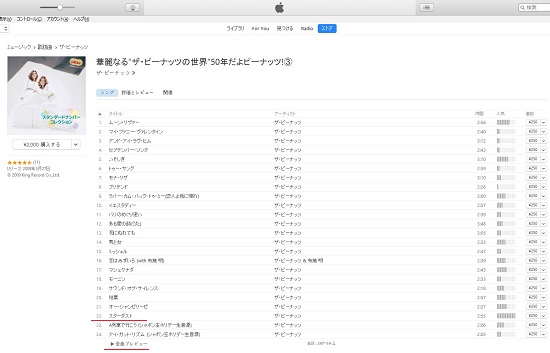
ここでは、同様に曲名が一覧で表示されていますが、ここでの試聴再生時間は1分30秒となっています。また、一番下にある全曲プレビューをクリックすると、なんと1曲目の「ムーン・リヴァー」から順に全曲が連続して再生されます。それぞれの再生時間は1分30秒なのでけっこう聴きごたえがあります。
iTunesでの試聴はこのように時間が長いので、当サイトとしてはiTunes Storeへのリンクを付けるようにしています。
ところが、すべての曲がこのようにiTunesプレビューページに遷移するかというと、これがApple Musicとの兼ね合いかどうかわかりませんが、Apple Musicプレビューのページが表示されてしまうことがあります。
同じようにリンクコードを付けているのにどうしてそうなってしまうのか不明ですが、こんな具合ですね。
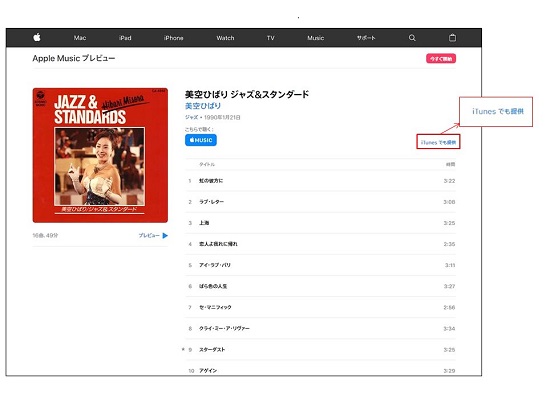
これでは困ってしまいますので、こんな時は画面右にある「iTunesでも提供」というリンクをクリックすると、
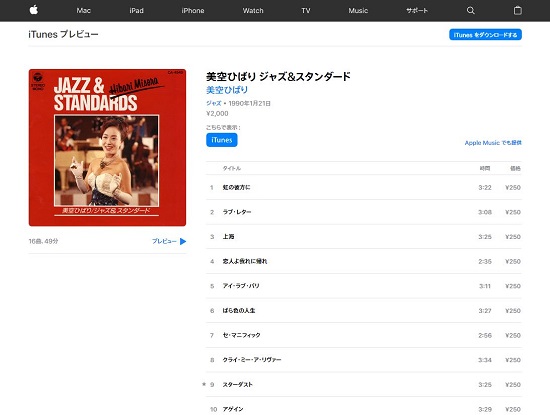
ザ・ピーナッツの時と同様にiTunesプレビューの画面になります。
それではお楽しみください。
前述のように、iTunesでは各曲の試聴が出来るようになっており、1曲の時間が2分30秒以上の場合は約90秒間(1分30秒)、1曲の時間が2分30秒未満の場合は約30秒間、曲の一部を聴くことが出来ます。
※ iTunesプレビューおよびApple Musicプレビューの場合はすべて30秒間のみの試聴となっています。
実はこれがなかなか優れもので、90秒も聴けばだいたいその曲のイメージが掴めますので、気に入ったら買ってもいいかとなりますし、そうでなければ聴き捨てで済むわけですね。
中には1曲の時間が短いものもありますが大概は2分30秒以上となっていますので、ある意味では試聴だけでけっこう楽しめることになります。
当サイトでは、個別の曲を紹介するようにしていますが、それは必ずなんらかのアルバムに収録されているので、アルバムに飛ぶことになります。そのアーティストのアルバムになっている場合はともかくとして、いろいろなアーティストのオムニバスになっているもの、たとえば「歌謡曲30」とかですね、

恋のハレルヤ
黛ジュン
2014/02/19 ¥250
このようなオムニバスアルバムに収録されている曲にリンクしている場合は、iPhoneの場合はリンク先に飛ぶと、「iTunesで開きますか?」の問いかけが出ますのでOKすると、
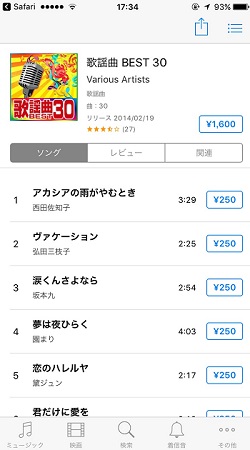
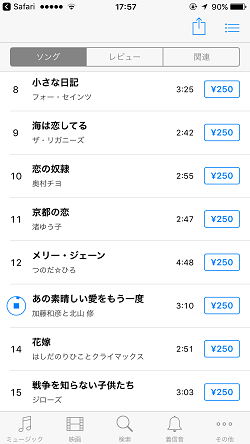
のようにiTunesアプリが立ち上がり、まさにいろいろな曲を試聴することが出来ます。
また、PCで開くと、
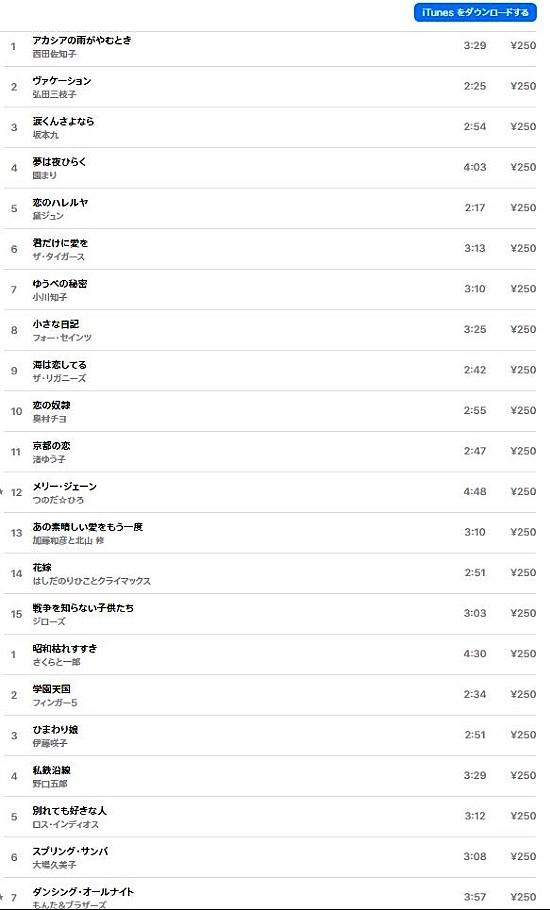
のようになり、ここからiTunesソフトを立ち上げると前述の説明にあるようにそれぞれの曲を試聴することが出来ます。
個別の歌手の曲にリンクしている場合は、iTunesからその曲の収録されているアルバムが開くようになりますが、この場合も同様にアルバムに入っている曲の全部を試聴することが出来ます。。
たとえば、松田聖子の「SWEET MEMORIES」を紹介しているのは「Bible」というアルバムの中の「SWEET MEMORIES」にリンクさせていますので、

SWEET MEMORIES
松田 聖子
1991/12/01 ¥250
PCで開くと、
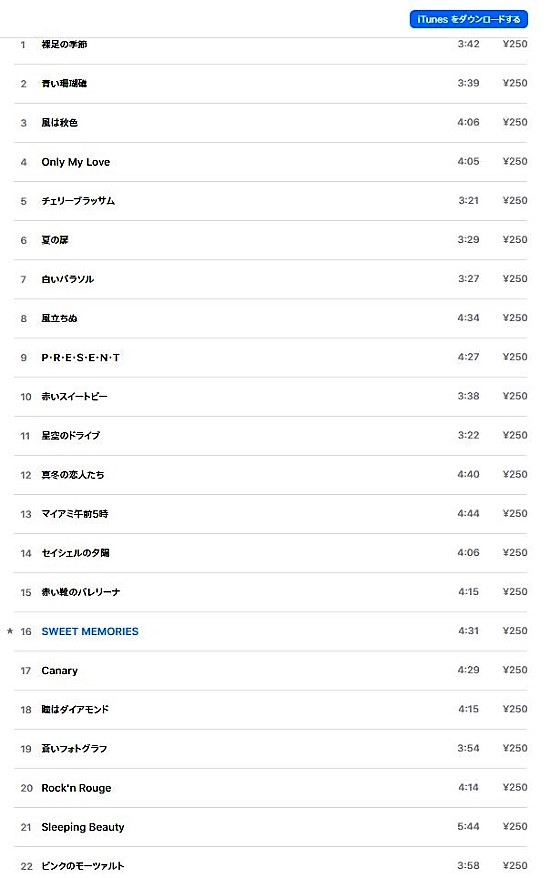
のように、松田聖子のヒット曲のほとんどを試聴出来るというわけです。
せっかくこのような便利な機能が用意されているのですから、好きな音楽ライブラリーを作るのに活用されると、より手軽に音楽を楽しめるようになると思います。
●参考リンク
今更ながらiPnoneの使い方について③・・・Apple MusicとiTunes Storeのどちらを選択すべきか
※掲載している情報は2017年6月28日現在のものです。→ 2017年7月8日追記
注:当サイトに掲載している情報は、予告なしに変更されることがあります。
スポンサーリンク
SNSを利用されている方で、このページの記事が役に立つと思われたらシェアしていただけるとありがたいです。


